Ubuntu og Linux Mint - Rask oversikt
Ubuntu (den siste stabile versjonen: v. 18.04) er et operativsystem basert på Debian og utviklet av Canonical. Den bruker Linux-kjernen til å kjøre forskjellige systemkommandoer og Gnome som et standard skrivebordsmiljø. Den beste delen om Ubuntu er at den er ressursvennlig og støtter eldre maskinvare i forhold til andre operativsystemer som blir designet i dag.
På den annen side, Linux Mint (versjon 19) er en Linux-distribusjon, basert på både Debian og Ubuntu. Den prøver å bli en moderne versjon av Ubuntu, samtidig som den tilbyr brukervennlighet med sin fellesskapsdrevne utvikling og klassiske Windows-lignende grensesnitt.
Ubuntu Vs Linux Mint - Sammenligning head-to-head
Programvarekrav
Før du laster ned operativsystemene, må du kanskje ha en kreves konfigurasjon for systemet ditt. For Ubuntu 18.04, Det er nødvendig å ha en 2 GHz dual-core prosessor, ledig diskplass på 25 GB, 2 GiB systemminne og en 1024 x 768 skjermoppløsning. For Linux Mint 19, et 1 GB systemminne, ledig diskplass på 15 GB og en skjermoppløsning på 1024 x 768 er minimalt nødvendig.
Skrivebordsmiljø
Med de nyere versjonene av Ubuntu har vi sett drastiske forbedringer i GUI. Versjon 18.04 har et standard skrivebordsmiljø fra Gnome, som tilbyr et langt bedre grafisk grensesnitt med flere effekter, ikoner, menyer og brukerstøtte.
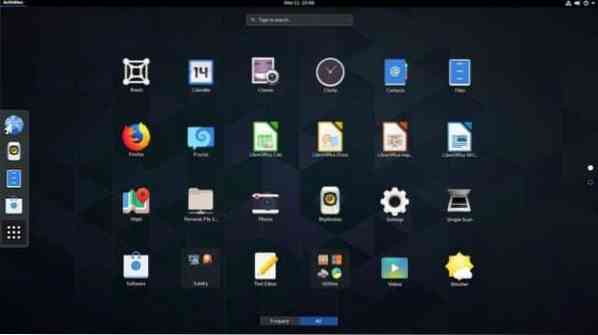
På den annen side har Linux Mint 19 et skrivebordsmiljø som bruker kanel, som ligner veldig på Windows. Du kan også laste ned Kompis og Xfce fra deres offisielle side hvis du vil.
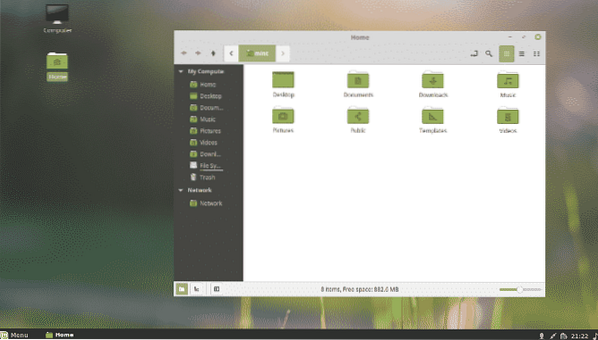
Slipp tidsplaner
Ubuntu har en fast utgivelsessyklus, som utgis hver sjette måned - april og oktober. Det er også Long Term Support (LTS), en spesiell utgivelse, som er planlagt hvert annet år for alle typer stasjonære og serverversjoner.
I mellomtiden, for Linux Mint, er utgivelsene deres basert på Ubuntu LTS med 5 års støtte.
Installasjonsprosess
Både distribusjonene Linux Mint og Ubuntu bruker Ubiquity-installasjonsprogrammet. Dette kommer med en konfigurasjonsveiviser som hjelper deg med å enkelt installere programvaren og automatisk oppdatere alle pakker sammen med installasjonsprosessen. Du kan også velge installasjonen i henhold til posisjonen din.
Tilpasning
Tilpasning gjør det mulig å forbedre utseendet og funksjonene til systemet ditt ved å legge til nye temaer, farger og skrifttyper. Ubuntu 18.04 tilbyr et verktøy som heter Tweaks for å redigere arbeidsområdet, menylinjer og ikoner.
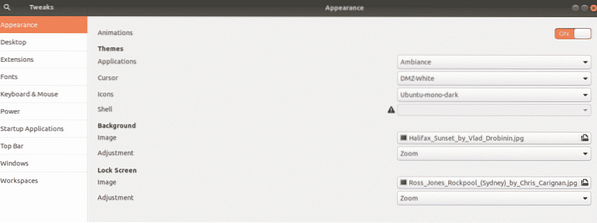
Linux Mint 19, derimot, har et standardalternativ for å tilpasse system- og skrivebordsikoner. Gå til System Innstillinger -> Applets
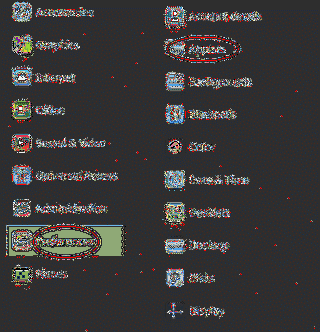
Når du klikker Applets, du kan velge funksjonene du ønsker for systemet ditt.
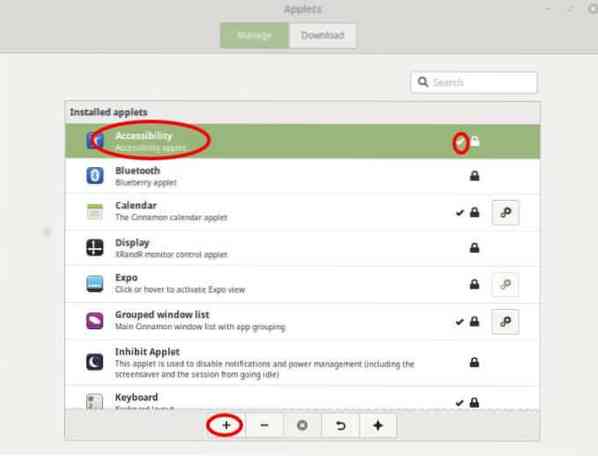
For å endre temaet ditt i Linux Mint 19, gå til Preferanser -> Temaer og velg ønsket tema.
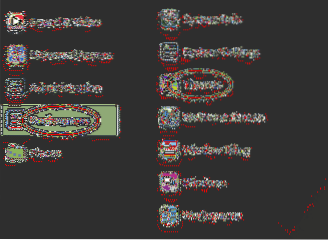
Standard applikasjoner
Ubuntu og Linux Mint 19 kommer begge med mange standard grunnleggende applikasjoner, men for en avansert opplevelse må du laste ned apper via terminalen. For eksempel, for Ubuntu, må du installere Chrome, VLC, UTorrent og andre videospillere, men Linux Mint kommer med Gimp, VLC og forskjellige andre redigeringsapper.
Samfunnsstøtte og popularitet
Når det gjelder popularitet, vinner Ubuntu kampen. Det er en av de mest populære distribusjonene av Linux. Det har flest brukere, noe som gjør det lettere for nybegynnere å ta hjelp og diskutere spørsmål i samfunnet og forumet.
I mellomtiden er Linux Mint en populær distro for skrivebord bare, men etter Ubuntu. Til tross for det mindre samfunnet, kan du fortsatt finne mye støtte og løsninger i tilfelle tvetydighet.
Som er egnet for hvem?
Siden begge distribusjonene er enkle å bruke, installere og konfigurere, er det trygt å si at de begge vil være best egnet for nybegynnere. Hvis du er en erfaren bruker, kan du enkelt tilpasse begge distribusjonene etter dine behov også.
Hvis du byttet fra Windows, vil vi anbefale å bytte til Linux Mint siden det ligner mer på Windows-grensesnittet. Videre har den bedre tilpasningsalternativer sammenlignet med Ubuntu.
Bortsett fra det, kan de begge brukes til hvilken som helst server, stasjonær PC eller hvilken som helst enhet for enhver form for bruk.
Konklusjon:
Ovennevnte sammenligning skal være nok til å hjelpe deg med å velge den mest egnede Linux-distribusjonen. For å fjerne litt mer forvirring har vi samlet noen ofte stilte spørsmål som nybegynnere vanligvis stiller.
Noe som er bedre for nybegynnere?
Begge distroene er gode å begynne med, men fra fellesskapet og hjelpeperspektivet vil vi anbefale Ubuntu.
Hvordan kan jeg bruke begge samtidig?
Du kan doble begge på datamaskinen din sammen.
Er det viktig å teste distribusjonene før du bruker dem?
Ja, definitivt. Sjekk ut veiledninger, videoer og online anmeldelser. Dessuten kan du også prøve det på en virtuell boks for en midlertidig installasjon for å bli kjent med arbeidsmiljøet.
Hvilken som passer best for eldre maskinvare?
For skrivebordsmiljøer som er litt gamle, vil Ubuntu fungere best.
Finn ut et sammendrag av hele sammenligningen nedenfor:
| LINUX MINT 19 | UBUNTU 18.04 | |
| Skrivebordsmiljøer | Kanel, MATE, Xfce, KDE | GNOME (standard), Unity, LXDE, KDE, Xfce, MATE, Budgie. |
| Støttede pakker | - Dpkg - Apt - Synaptisk | - Dpkg - Apt |
| Slipp syklus | Uplanlagt, bare LTS | Planlagt, LTS og 6 måneder |
| Basert på | Ubuntu | Debian |
| Fellesskap og popularitet | Populær Linux-distro med et lite samfunn | Den mest populære Linux-distro med et stort fellesskap |
| Installasjon | Ubiquity installatør | Ubiquity installatør |
 Phenquestions
Phenquestions

